在开始菜单中显示或隐藏用户帐户配置文件图片中的锁定选项
如果您想在“开始”菜单( Start Menu)中显示或隐藏帐户图片中的“锁定”选项(Lock option),那么本文将帮助您做到这一点。在Windows 10的“(Windows 10)开始”菜单(Start Menu)中单击个人资料图片时,它会显示“锁定”(Lock )选项。但是,如果您只想使用Win+L键盘快捷键锁定您的计算机,并且您想从“开始”菜单(Start Menu)中隐藏该选项,请阅读这篇文章以了解该方法。
(Hide Lock)从用户帐户个人资料(User Account Profile)图片中隐藏锁定选项
要在Windows 10的(Windows 10)开始菜单(Start Menu)中显示或隐藏用户帐户配置文件(User Account Profile)图片中的锁定(Lock)选项,请遵循以下方法之一:
- 使用电源选项。
- 使用组策略编辑器。
- 使用注册表编辑器。
1]使用电源(Power)选项从个人资料图片中添加(Add)或删除锁定(Lock)
打开计算机上的控制面板(Open the Control Panel)。为此,在任务栏(Taskbar)搜索框中搜索“控制面板”,然后单击相应的结果。打开控制面板(Control Panel)后,搜索“电源选项”。您应该在屏幕上找到“电源选项”菜单。(Power Options)点击(Click)它。
接下来,您需要单击一个名为“选择电源按钮的功能”(Choose what the power buttons do)的选项。供您参考,它与您可以在电源按钮中显示休眠选项的位置相同。
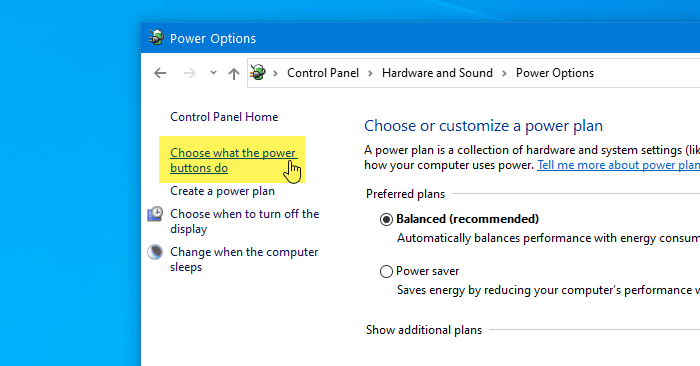
单击该选项后,您应该会找到另一个名为Change settings that current available 的(Change settings that are currently unavailable)选项。
单击它后,您可以在锁定 - 显示在帐户图片菜单(Lock – Show in account picture menu )选项之前看到一个复选框。

您需要从复选框中删除复选标记,然后单击保存更改(Save changes)按钮。
现在,如果您单击“开始”菜单(Start Menu)中的个人资料图片,您应该不会找到“锁定”(Lock)选项。
2]使用组策略编辑器(Group Policy Editor)在个人资料图片中显示(Show)或隐藏锁定(Lock)
本地组策略编辑器(Local Group Policy Editor)可以执行与前面提到的相同的操作。要开始,首先打开本地组策略编辑器并导航到以下路径 -
Computer Configuration > Administrative Templates > Windows Components > File Explorer
在文件资源管理器(File Explorer)中,您应该会在用户磁贴菜单中看到一个名为“显示锁定”(Show lock in the user tile menu)的设置。您需要双击此设置/策略,选择Disabled,然后单击OK按钮以保存更改。

之后,单击“开始”菜单(Start Menu)中的个人资料图片后,您应该不会看到“锁定”(Lock)选项。
3]使用注册表编辑器(Registry Editor)启用(Enable)或禁用锁定(Lock)个人资料图片
如果您想使用注册表编辑器(Registry Editor),请不要忘记备份注册表文件(backup Registry files)并创建系统还原点以确保安全。
要开始,请按Win+R,键入regedit,然后按Enter按钮以在 Windows 10 计算机上打开注册表编辑器。之后,导航到以下路径-
HKEY_LOCAL_MACHINE\SOFTWARE\Microsoft\Windows\CurrentVersion\Explorer\FlyoutMenuSettings
在FlyoutMenuSettings键中,您应该会看到一个名为ShowLockOption的(ShowLockOption)REG_DWORD值。
如果找不到,请右键单击 space,选择New > DWORD (32-bit) Value,并将其命名为ShowLockOption。

之后,双击它并将值设置为0。
保存更改后,如果单击“开始”菜单(Start Menu)中的个人资料图片,您将找不到“锁定”(Lock)选项。
就是这样!
Related posts
如何将联系人固定到任务栏或 Windows 10 的开始菜单
如何在Windows 11开设Windows Tools
Start Menu无法打开或Start Button在Windows 11/10中不起作用
删除MS-Resource:来自Windows Start Menu的AppName /文本项
Block Microsoft Edge Ads出现在Windows 10 Start Menu
如何Import,Import,Windows 10
按Esc key在Windows 10中打开Start menu吗?这是解决方案!
Pin website至Taskbar or Start Menu在Windows 10中使用Edge
Start Menu不断弹出或Windows 10随机打开
如何隐藏所有应用程序并制作单列Start Menu
如何改变Start Menu and Taskbar Colors在Windows 11
Windows 10 Start Menu中缺少固定的网站图标
Pin要Start Menu不工作或Windows 11/10变灰
Show,Hide Recently在Windows 11/10的Start Menu添加apps group
Windows 11/10 Start Menu Fix Windows Apps Start Menu
Windows 11/10中Start Menu中缺少的电源选项
Windows 10中Start Menu的Remove最多使用的应用程序
如何通过更换.xml file来定制Windows 10 Start layout
Labrys是Windows Start Menu and Run dialog box的替代品
如何在Windows 11中切换到Classic Start Menu
